So erstellen sie eine streudiagrammmatrix in sas
Eine Streudiagrammmatrix ist genau das, wonach es sich anhört: eine Streudiagrammmatrix.
Diese Art von Matrix ist nützlich, da Sie damit die Beziehung zwischen mehreren Variablen in einem Datensatz gleichzeitig visualisieren können.
Sie können die folgende grundlegende Syntax verwenden, um eine Streudiagrammmatrix in SAS zu erstellen:
proc sgscatter data =my_data; matrix var1 var2 var3; run ;
Diese spezielle Syntax erstellt eine Streudiagrammmatrix für die Variablen var1 , var2 und var3 im Datensatz namens my_data .
Das folgende Beispiel zeigt, wie diese Syntax in der Praxis verwendet wird.
Beispiel: Erstellen Sie eine Streudiagrammmatrix in SAS
Nehmen wir an, wir haben den folgenden Datensatz in SAS:
/*create dataset*/
data my_data;
input team $ points assists rebounds;
datalines ;
A 22 12 8
A 20 18 4
At 14 9 5
At 30 16 10
B 10 4 3
B 9 5 12
B 6 5 14
B 14 10 5
C 4 8 12
C 13 10 5
C 11 12 8
C 19 3 2
;
run ;
/*view dataset*/
proc print data =my_data;
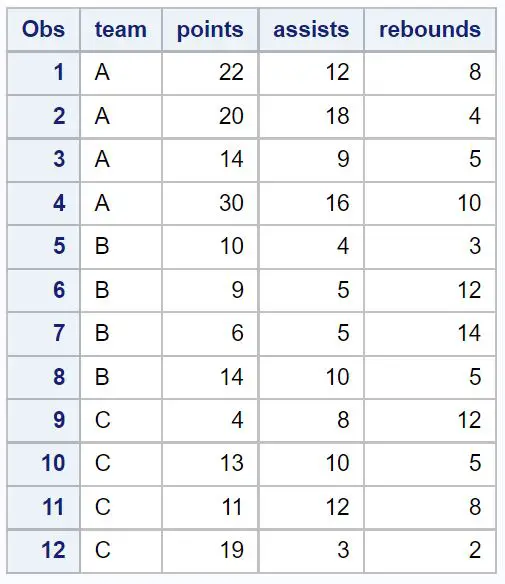
Mit der folgenden Syntax können wir ein Streudiagramm erstellen, um die Beziehung zwischen den Variablen „ Points “, „Assists “ und „ Rebounds“ zu visualisieren:
/*create scatter plot matrix*/
proc sgscatter data =my_data;
matrix points assists rebounds;
run ;
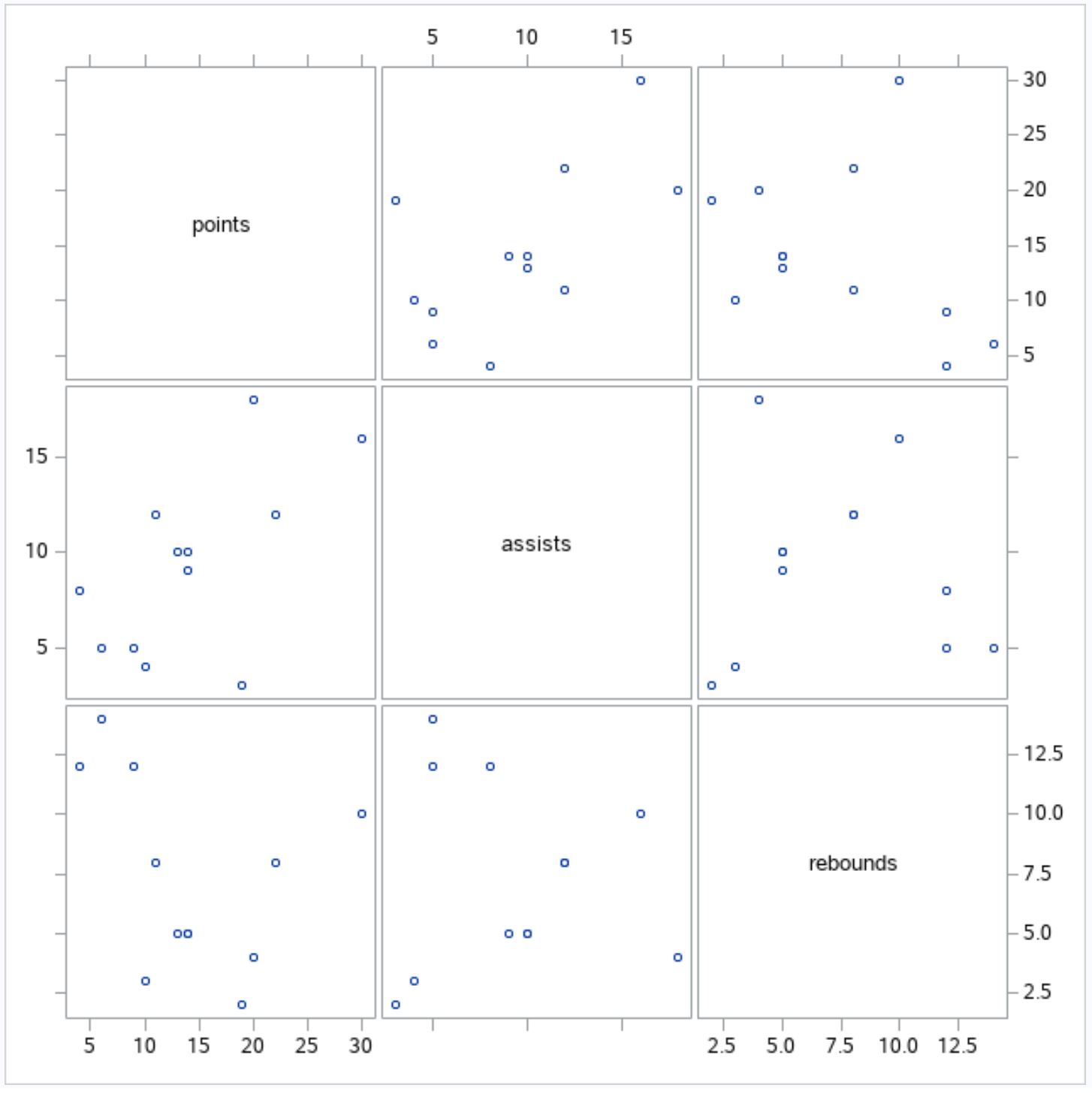
Beachten Sie, dass wir die Titelfunktion auch verwenden können, um der Gesamtmatrix einen Titel hinzuzufügen, und die Gruppenfunktion , um die Plotpunkte basierend auf dem Wert der Teamvariablen einzufärben:
/*create scatter plot matrix with points colored by team*/
proc sgscatter data =my_data;
title "Scatterplot Matrix";
matrix points assists rebounds / group =team;
run ;
title ;
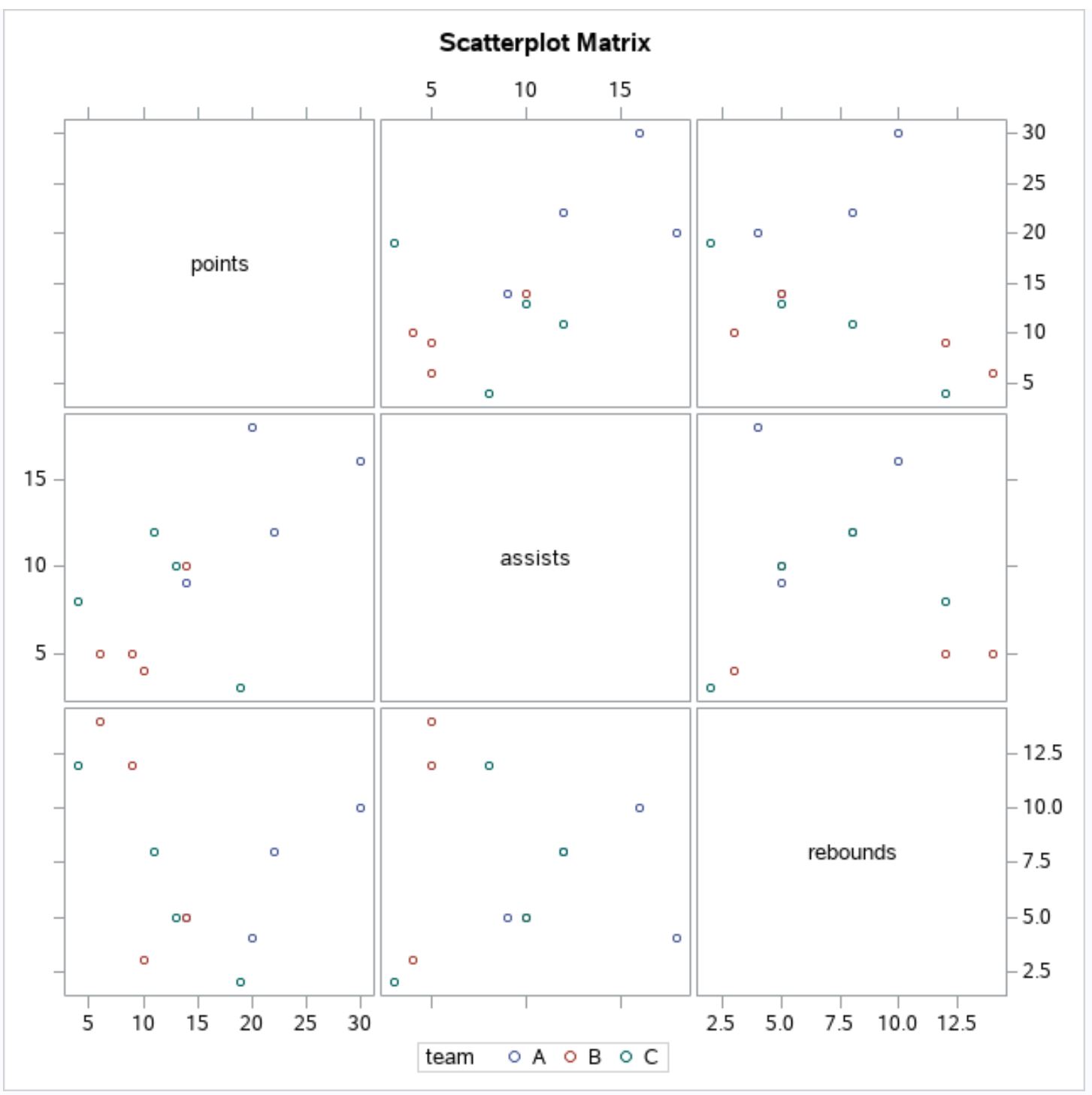
Die Streudiagrammmatrix hat jetzt einen Titel und die Punkte in jedem Streudiagramm werden entsprechend ihrem Teamwert eingefärbt.
Zusätzliche Ressourcen
Die folgenden Tutorials erklären, wie Sie andere gängige Diagramme in SAS erstellen:
So erstellen Sie Punktwolken in SAS
So erstellen Sie Liniendiagramme in SAS
So erstellen Sie Boxplots nach Gruppen in SAS